
See tarkvara hoiab teie draiverid töökorras ja hoiab teid kaitstud tavaliste arvutivigade ja riistvaratõrgete eest. Kontrollige kõiki draivereid nüüd kolme lihtsa sammuga:
- Laadige alla DriverFix (kinnitatud allalaadimisfail).
- Klõpsake nuppu Käivitage skannimine leida kõik probleemsed draiverid.
- Klõpsake nuppu Draiverite värskendamine uute versioonide saamiseks ja süsteemi talitlushäirete vältimiseks.
- DriverFixi on alla laadinud 0 lugejaid sel kuul.
Kuna Microsoft enam ei toeta Windows 7, on täiesti loomulik, et laiem avalikkus suunab oma tähelepanu järgmisele saadaolevale sobivale operatsioonisüsteemile ja see ongi Windows 10.
Ehkki need, mis kuuluvad ärikeskkonda, saavad alati valida lihtsalt Windows 7 Laiendatud tugi ettevõtluse jaoks on see ainult ajutine lahendus, seega on Windows 10-le üleminek teie ainus toimiv pikaajaline lahendus.
OS-i muutmisega võite tunda ka vajadust muuta oma partitsioonide seadistamise viisi. Näiteks Windows 7-lt Windows 10-le üleminekul võiksite ka oma kettad MBR-lt GPT-le muuta.
Sellepärast oleme loonud selle samm-sammulise juhendi, mis näitab teile täpselt, kuidas saate oma MBR-ketta GPT-ks teisendada ja oleme OS-i migreerimiseks valmis.
Kuidas teisendada Windows 7 MBR Windows 10 GPT-ks?
Märge: Kui mõni allpool loetletud meetoditest ebaõnnestub ja põhjustab andmete kadumise, on soovitatav varundada kõik oma andmed enne migreerimist või vähemalt pärast migreerimist.
1. Kasutage programmi EaseUS Partition Master
EaseUS Partition Master on üks suurimaid kettajaotustööriistade nimesid turul ja mõjuval põhjusel:
- Plaatide teisendamiseks MBR-ist GPT-ks ei pea köiteid kustutama
- MBR-i teisendamiseks GPT-ks saate luua käivitatava meediumi ilma operatsioonisüsteemita või Windowsi installimise ajal
Nii teisendate ketta MBR-ist GPT-ks ilma andmete kadumiseta:
- Käivitage EaseUS Partition Master
- Paremklõpsake nuppu MBR ketas, mille soovite teisendada
- Valige Teisenda GPT-ks
- Klõpsake nuppu Tehke 1 toiming nuppu tööriistaribal
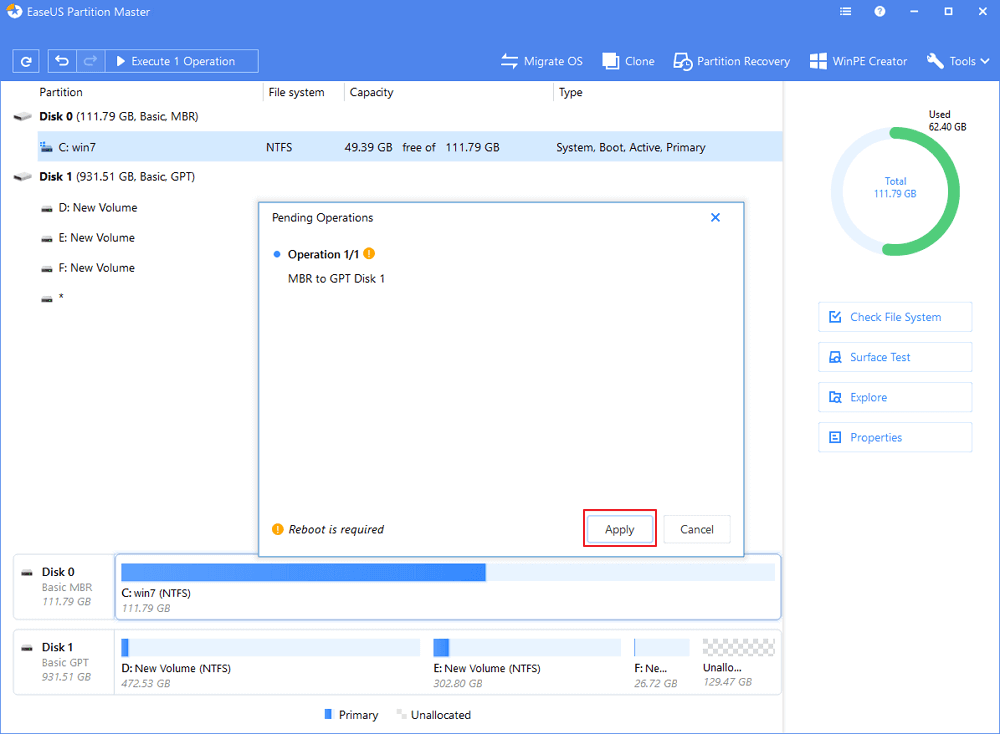
- Valige Rakenda teisendamise alustamiseks
- Taaskäivita arvutiga
See meetod on ülekaalukalt kõige tõhusam, kuna teil pole vaja kettaid puhtaks pühkida, varundada. Lisaks saate Windows 7-st Windows 10-ile täiendamise ajal teisendamiseks kasutada isegi selle tööriistaga loodud alglaaditavat meediumit.
- Laadige EaseUS Partition Master kohe alla
2. Kasutage DiskParti
Varundage oma ketas ja järgige MBR-ketta GPT-ks teisendamiseks alltoodud samme.
- Vajutage Alusta
- Sisestage cmd.
- Paremklõps Käsurida ja vali Käivita administraatorina
- Kui näete dialoogiboksi, mis palub teilt luba, klõpsake nuppu Jah
- Kõigi kettal olevate sektsioonide kustutamiseks ja seejärel GPT-ks teisendamiseks sisestage ükshaaval järgmised käsud:
- loendi ketas
- valige ketta kettanumber
- puhas
- teisendada gpt
Märge: Seda meetodit saate kasutada isegi Windows 10 installiprotsessi ajal, kuna teil on ka sealt juurdepääs käsuviipale.
3. Kasutage kettahaldust
Varundage oma ketas ja järgige MBR-ketta GPT-ks teisendamiseks alltoodud samme.
- Windows 10-s paremklõpsake nuppu See arvuti
- Valige Halda
- Valige Kettahaldus
- Paremklõpsake ketta igal sektsioonil, mille soovite teisendada, ja valige Kustuta köide
- Tehke seda seni, kuni olete kustutanud kõik köited
- Paremklõpsake kõvakettal ja valige Teisenda GPT kettaks
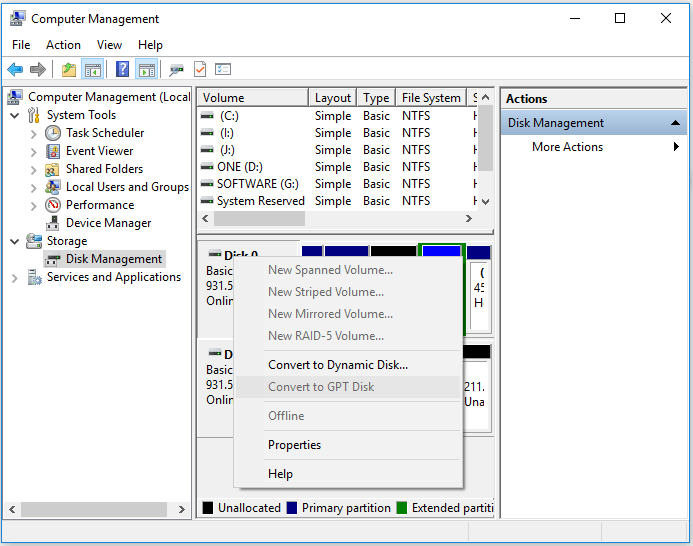
4. Kasutage MBR2GPT.EXE
Microsoft on pakkunud tarkvaralahenduse nimega MBR2GPT.EXE, kuid see on saadaval ainult Windowsi looja värskenduses. See on palju keerulisem kui eespool loetletud lahendused ja kui soovite lisateavet, vaadake Microsofti dokumentatsiooni leht asjas.
Neid meetodeid järgides peaksite saama oma ketta teisendada MBR-ist GPT-ks ja olla valmis üheaegselt Windows 7-st Windows 10-le migreeruma.
Kas see artikkel oli teile kasulik? Andke meile teada, milliseid muid asju soovite lugeda allpool olevast kommentaaride jaotisest.
Seotud artiklid, mida peaksite kontrollima:
- Live Maili failide ülekandmine Windows 7-st Windows 10-sse
- Kuidas järjehoidjaid Windows 7-st Windows 10-sse edastada
- Installitud programmide ülekandmine Windows 7-st Windows 10-sse

![Windows 10 ei saa sellele kettale installida [ULTIMATE GUIDE]](/f/1bb0514464c5acd4680cbecb594e6f05.jpg?width=300&height=460)